فهرست مطالب:
- مرحله 1: تحقیق ، جمع آوری مشخصات اصلی
- مرحله 2: کمی تاریخ…
- مرحله 3: نمونه سازی
- مرحله 4: شماتیک
- مرحله 5: چاپ سه بعدی
- مرحله 6: برش/حکاکی لیزری
- مرحله 7: صورتحساب مواد
- مرحله 8: 3 بخش
- مرحله 9: عملکردی
- مرحله 10: دستورالعمل های مونتاژ - الکترونیک
- مرحله 11: دستورالعمل های مونتاژ - محفظه
- مرحله 12: نرم افزار
- مرحله 13: KICKSTARTER

تصویری: باز کردن کامپیوتر Apollo Guidance DSKY: 13 مرحله (همراه با تصاویر)

2024 نویسنده: John Day | [email protected]. آخرین اصلاح شده: 2024-01-30 08:54


از تاریخ 1/10/18 افتخار می کنم که یک برنامه آموزشی ویژه است. لطفا به ما رای بدید و لایک کنید!
کمپین Kickstarter بسیار موفق بود!
DSKY Kickstarter را باز کنید
Open DSKY ما در حال حاضر در Backerkit (https://opendsky.backerkit.com/hosted_preorders) زنده است و از سایت تجارت الکترونیک ما در دسترس است.
بیل واکر (خالق پروژه تجربه آموزشی آپولو) ، یک نرم افزار سفارشی شگفت انگیز (با تقریباً 50 عملکرد) با مرجع فرمان مدل شده پس از برنامه پرواز آپولو برای 2 DSKY باز خود نوشته است و آن را به طور انحصاری از طریق GoFundMe خود در دسترس همه قرار می دهد. صفحه لطفاً حمایت او را در نظر بگیرید.
در حالی که این قطعاً اولین بازسازی Iconic AGC (Apollo Guidance Computer) DSKY (صفحه نمایش/صفحه کلید) نیست که در تمام ماموریت های آپولو در دهه 1960 استفاده می شود ، و شما می توانید انتظار داشته باشید که امسال و سال آینده به دلیل پنجاهمین سالگرد اولین فرود ماه ، ما چند سال پیش تصمیم گرفتیم نسخه خود را ایجاد کنیم که حداقل تعداد پیش نیازها را برآورده کند.
این پروژه از پیشنهاد یکی از پشتیبانان/مشارکت کنندگان Open Enigma ما ناشی شده است و ما می خواهیم Rob را به خاطر پیشنهاد/مشارکتش مورد تقدیر قرار دهیم. متشکرم روب!
مشخصات پیش نیاز:
- باید با آردوینو ساخته شود و نرم افزار منبع باز ارائه دهد.
- نیاز به ظاهر و احساس واقعی دارد. یک ماکت وفادار بدیهی است بدون حافظه اصلی…
- نیاز به تقلید از عملکرد/رفتار واحدهای پرواز آپولو.
- نیاز به استفاده از اجزایی دارد که به فرد اجازه می دهد آن را به عنوان یک کیت بسازد.
مرحله 1: تحقیق ، جمع آوری مشخصات اصلی
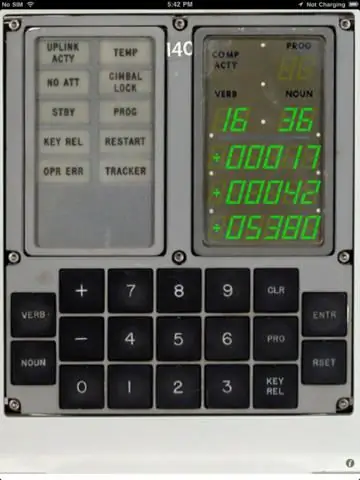
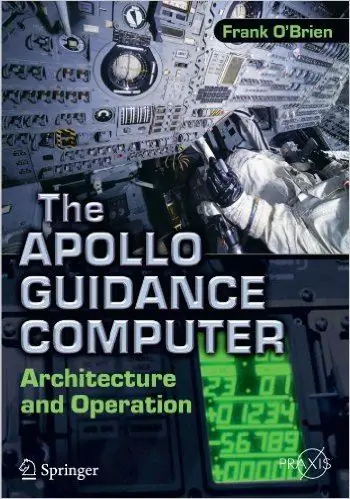

در حالی که ما شخصاً به یک دستگاه فیزیکی دسترسی نداشتیم ، خوشبختانه افراد دیگری که دسترسی داشته اند (یا داشته اند) یافته های خود را ثبت کرده اند (برای مثال فران بلانش - خواه از Kickstarter ما حمایت می کنید یا نه ، لطفاً از کمپین Crowdfunding او حمایت کنید https://www.gofundme.com/apollo-dsky-display-project) ، برخی به ما اجازه داده اند از این دانش بهره مند شویم. همانطور که اسحاق نیوتن نوشت ، "ما روی شانه غول ها ایستاده ایم."
با استفاده از کیت کاغذ عالی EduCraft ™ برای ابعاد دقیق ، برنامه رایگان iPad از AirSpayce Pty Ltd برای حداقل ویژگی های قابلیت زنده ماندن ، و کتاب بسیار مفصل از فرانک اوبراین "کامپیوتر راهنمای آپولو - معماری و عملیات" به همراه منابع متعدد ناسا از جمله کد اصلی کامل در GitHub ، ما توانستیم بسیاری از مشخصات سخت افزاری و نرم افزاری دقیق را تعیین و تکرار کنیم.
نمایشگرهای الکترولومینسنت اصلی مورد استفاده در آپولو یک فناوری بسیار کوتاه مدت بودند که مدتهاست از بین رفته است. این در اوایل دهه 1970 راه منسوخ شدن را طی کرد ، بنابراین ما خیلی سریع تصمیم گرفتیم از LED ها در قالب 7 بخش برای شبیه سازی آنها استفاده کنیم. این همچنین به ما این امکان را می دهد که مجبور نباشیم از ولتاژ بالا و 156 رله مکانیکی برای هدایت نمایشگرهای EL استفاده کنیم. پیدا کردن اندازه مناسب یک چالش بود اما ما نمی دانستیم که پیدا کردن بخش +/- 3 ماموریت غیرممکن است! (حتی در این عصر و روز …) ما در اسرائیل 3 بخش +/- را پیدا کردیم که با یک واحد 7 بخش ادغام شده بودند و تصمیم گرفتیم آنها را برای اولین نمونه های اولیه خود امتحان کنیم…
مرحله 2: کمی تاریخ…
لازم به ذکر است که اولین چیزی که واقعاً شبیه یک میکروکنترلر مدرن است احتمالاً Apollo AGC خواهد بود. این اولین کامپیوتر پرواز واقعی بود ، به علاوه ، اولین استفاده عمده از مدارهای مجتمع. اما شما باید یک دهه دیگر پیش بروید تا همه عملکردهای اساسی رایانه روی یک تراشه LSI واحد جمع شود. مانند Intel 8080 یا Zilog Z80. و حتی در آن زمان ، حافظه ، ساعت و بسیاری از عملکردهای ورودی/خروجی خارجی بودند. این برای کاربر سرگرمی بسیار راحت نبود.
این ARM ، AVR و تراشه های مشابه است که گام مهم بعدی را به ارمغان می آورد. با گنجاندن فلش رم غیر فرار ، ساخت رایانه ای که عملاً فاقد اجزای خارجی است امکان پذیر شد. سری تراشه های AVR (که ما با آنها بیشتر آشنا هستیم) خطوط ورودی/خروجی ، UART های سریال ، مبدل های A/D و ژنراتورهای PWM ، تایمرهای نگهبان ، و حتی نوسان سازهای داخلی را در صورت تمایل دارند. در قالب آردوینو و بردهای مشابه ، این تراشه ها با یک کریستال ساعت یا رزوناتور مناسب ، منبع تغذیه تنظیم شده ، مقداری منبع تغذیه و دیگر خازن های جداکننده پین بحرانی و چند چراغ چشمک زن برای نظارت بر وضعیت احاطه شده اند.
طنزآمیز است که 50 سال بعد ، سکوی انتخابی برای یک پروژه DIY اساساً عملکرد یکسانی (Ram/Rom/Processing) را در کسری کوچک از هزینه (و وزن!) ارائه می دهد.
مرحله 3: نمونه سازی
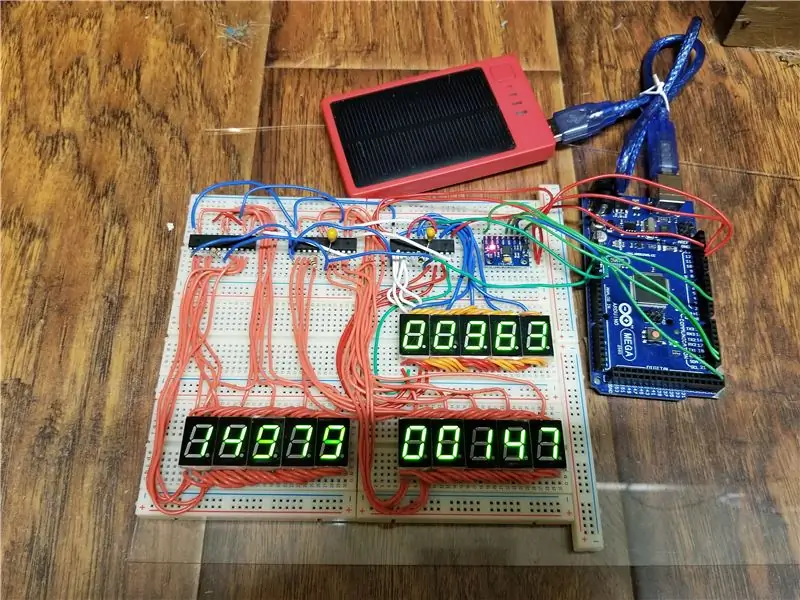

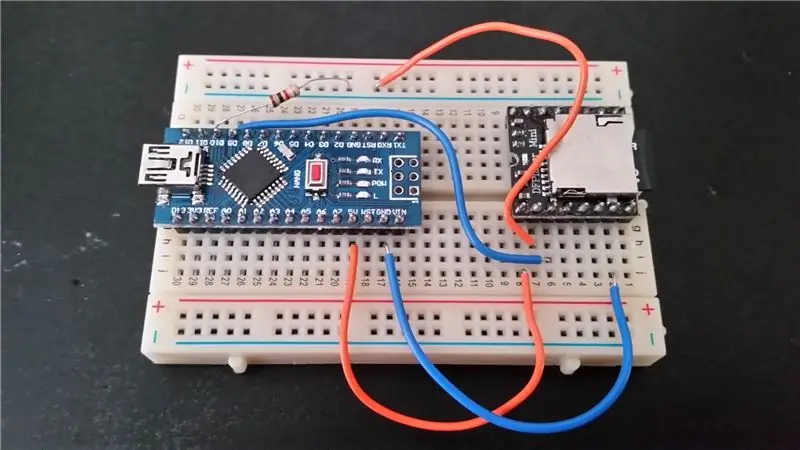
ما تصمیم گرفتیم که ابتدا نیاز به اثبات مفهوم روی چیپ 3 Maxim داریم که 15 LED بخش 7 LED را کنترل می کند تا مطمئن شویم که آنها مطابق انتظار رفتار می کنند. این یک موفقیت بود. سپس ما به طور مختصر سعی کردیم دستگاه را روی یک تخته پروژه بسازیم و خیلی سریع متوجه شدیم که تراکم مدار اجازه نمی دهد دستگاه در آن ساخته شود. شما فقط نمی توانید 21 7 قسمت + 3 3 بخش (و 4 Maxim برای کنترل آنها) به علاوه 18 LED + 19 دکمه برای قرار دادن بر روی برد پروژه بدون ذکر میکرو کنترلر ، IMU ، RTC ، GPS و غیره بنابراین ما مجبور شدیم مستقیماً به طراحی PCB بپردازیم که به نظر ما بهترین راه برای تولید یک کپی قابل اعتماد و وفادار بود. متاسف.
ما همچنین پخش کننده MP3 را روی تخته نان آزمایش کردیم و … نمونه اولیه ای از 3 بخش چاپ شده 3 بعدی را برای تولید واحد مورد نظر +/- LED ایجاد کردیم.
مرحله 4: شماتیک
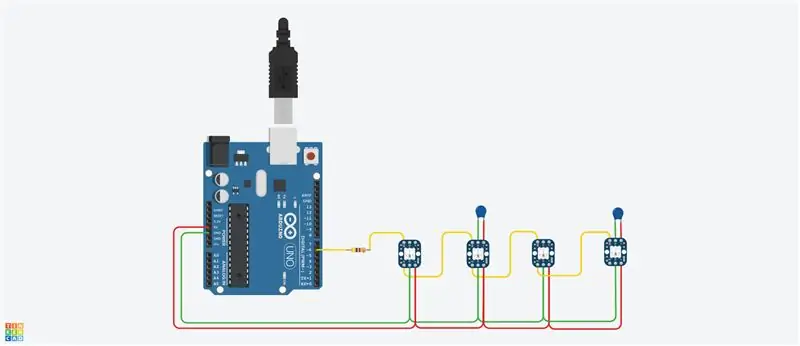
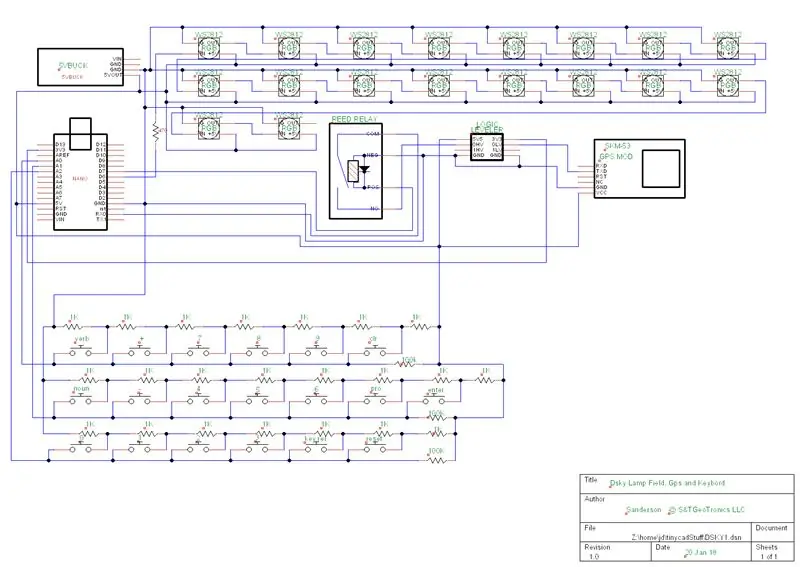
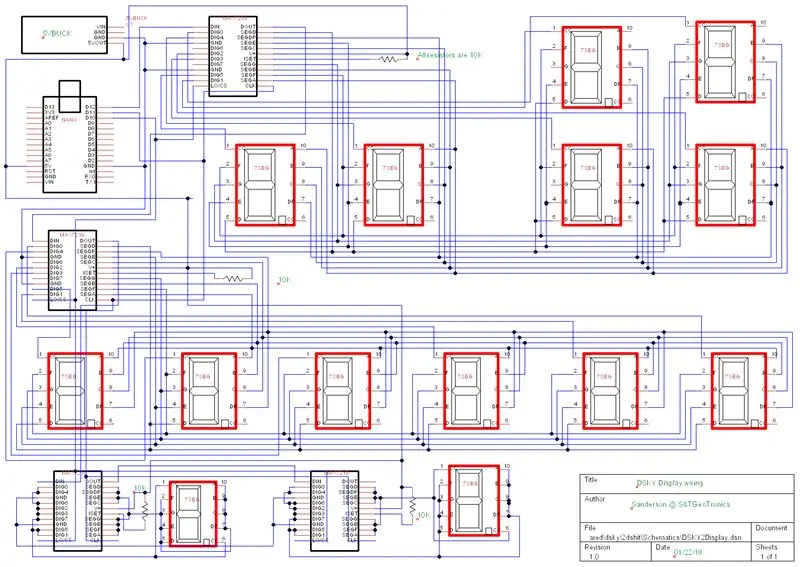
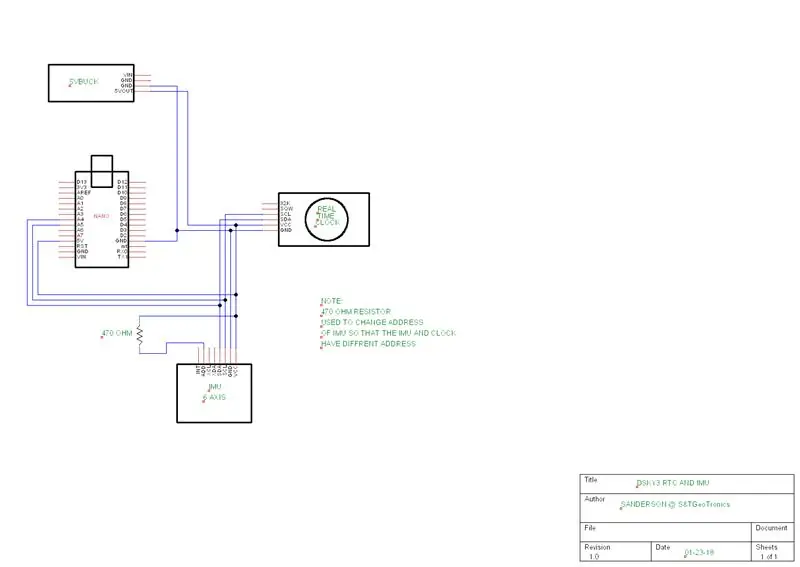
شماتیک در حال حاضر برای کمک به همه کسانی که می خواهند DSKY بدون PCB یا Kit ما بسازند ، موجود است.
اولین شماتیک (NeoPixels) نشان می دهد که چگونه ما 18 نئوپیکسل را به Arduino Nano Pin 6 متصل کردیم. شکل دوم نشان می دهد که چگونه Neopixels (همه 18) را سیم کشی کرده ایم و 5Volt Buck ، Reed Relay ، Line Leveler و SKM53 GPSr به همراه 19 دکمه ها. شماتیک سوم اتصالات IMU و RTC را نشان می دهد.
ما از Surface mount 5050 NeoPixels استفاده کردیم که قبل از اولین پیکسل به مقاومت بالاست 470 اهم نیاز داشت و برای هر پیکسل دیگر از خازن 10 uF استفاده کردیم.
اگر از NeoPixel در Adafruit (Breadboard friendly) مانند برد بالا استفاده می کنید ، نیازی به مقاومت یا خازن ندارید زیرا اینها روی PCB بریک آدافروت تعبیه شده اند.
توضیحات مدار GPS: اکثر دستگاه های GPS آردوینو با منبع تغذیه 5 ولت کار خواهند کرد. گفته می شود ، سطح منطقی در همین دستگاه ها 3.3 ولت است. بیشتر اوقات ، آردوینو روی پین RX 3.3 ولت خود به عنوان بلندتر از نیمی از 5 ولت می خواند. مشکل در سریال سخت افزاری نهفته است … ما مطمئن نیستیم چرا اما با استفاده از منطق ساز منطق نتایج بهتری داریم. به نظر می رسد عدم استفاده از آن به استفاده از سریال نرم افزار بستگی دارد. کتابخانه سریال نرم افزاری و نسخه ای که در نسخه های جدیدتر IDE گنجانده شده است ، تایمرها و پورت های تراشه Atmel 328 را تغییر می دهد. این به نوبه خود توانایی استفاده از کتابخانه Maxim را که ما نیاز داریم/برای رانندگی شیفت رجیسترها برای هفت نمایشگر سگمنت مورد نیاز است ، غیرفعال می کند. بنابراین ما از سریال سخت افزاری قدیمی خوب استفاده می کنیم.
از رله نی برای روشن و خاموش کردن سریال سخت افزاری استفاده می شود تا آردوینو همچنان در هنگام نصب برنامه نویسی شود. می توان آن را حذف کرد ، اما دستگاه آردوینو برای برنامه نویسی باید از صفحه اصلی حذف شود زیرا سریال توسط GPS به سرقت می رود. روش کار این است: هنگام خواندن GPS ، پین 7 به بالا کشیده می شود و نی را می بندد. GPS سپس شروع به پر کردن بافر سریال می کند (GPS هرگز خاموش نمی شود پس از رفع مشکل). سپس پین 7 با قطع GPS کم نوشته می شود و به Arduino اجازه می دهد تا رفتار عادی خود را از سر بگیرد.
مرحله 5: چاپ سه بعدی
در زیر 5 فایل stl مورد نیاز برای ایجاد یک نسخه کامل DSKY باز شده است.
لطفاً توجه داشته باشید که در حالی که قاب و قاب جعبه باتری را می توان بر روی تقریباً هر چاپگر سه بعدی چاپ کرد ، DSKY واقعی 7 اینچ عرض و تقریبا 8 اینچ ارتفاع داشت ، بنابراین این ابعاد صفحه بالایی ، میانی حلقه و پایین ماست که به سه بعدی نیاز دارد. چاپگری که حداقل می تواند 180 میلی متر در 200 میلی متر چاپ کند.
ما Bezel ، Top Plate و Mid Ring را بر روی مواد خاکستری چاپ می کنیم ، در حالی که در قسمت پایین و درب باتری به رنگ سیاه چاپ می شود.
مرحله 6: برش/حکاکی لیزری
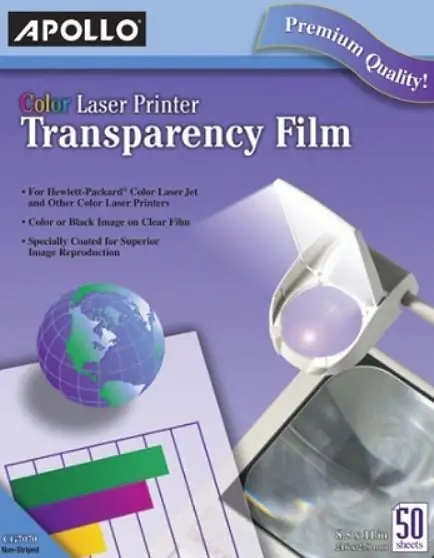
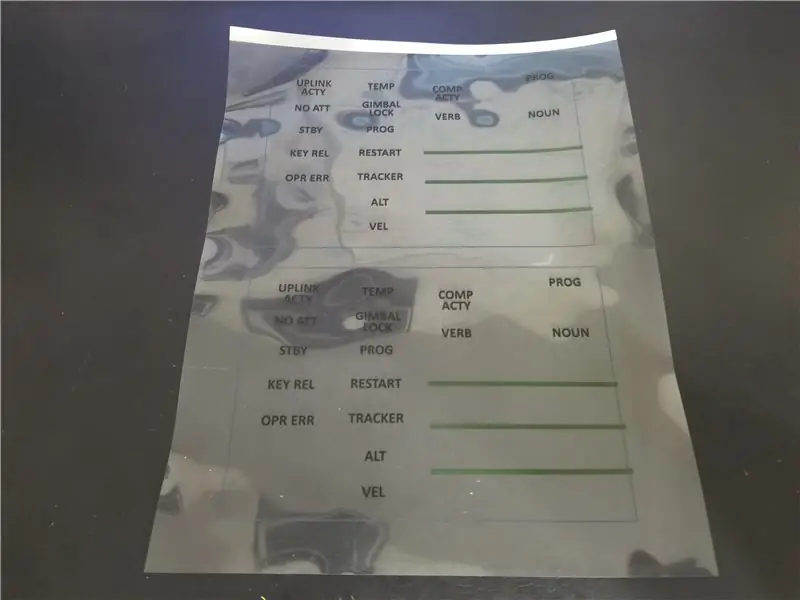

در زیر فایل برش/حکاکی ButtonCaps Laser و فایل لیزری پنجره مات Lampfield چاپ شده ، سپس برش/حک لیزری ، فایل وجود دارد.
ما از Rowmark (Johnson Plastics) Lasermax Black/White 2ply 1/16 (LM922-402) برای برش و حک کردن کلیدهای کلیدی 19 استفاده می کنیم. مانند تمام فایل های ارسال شده به برش لیزری ، ممکن است لازم باشد اندازه فایل را تا زمانی که کلیدهای 19 میلی متر در 19 میلی متر را بدست آورید. در دستگاه CO2 خنک کننده با آب 60 وات ما از 40٪ قدرت و سرعت 300 میلی متر بر ثانیه برای حکاکی و 50٪ قدرت و سرعت 20 میلی متر بر ثانیه برای برش ورق اکریلیک استفاده می کنیم.
پنجره مات شده با چاپ تصویر فوق بر روی "Apollo" با نام شفافیت (چرا از هر مارک دیگری استفاده می کنید؟) با هر چاپگر لیزری ایجاد می شود و سپس آن را با برش/حکاک لیزری به صورت افقی ، سپس عمودی ، با استفاده از 20 ، چاپ می کند. ٪ قدرت و سرعت 500 میلی متر بر ثانیه که احساس می کنیم ظاهری ایده آل "مات" ایجاد می کند.
مرحله 7: صورتحساب مواد

1 PCB v1.0D
1 قطعه چاپ سه بعدی
1 آردوینو نانو
1 VA RTC
1 واحد IMU
1 باک استپ داون
1 GPS SKM53
تراز 1 خط
1 سوئیچ نی
1 DFPlayer Mini
1 کارت حافظه MicroSD 2 گیگ
بلندگوی 1 2 اینچی 8 اهم
1 نگهدارنده باتری 6AA
6 باتری AA
1 پایانه سیم
1 کلید روشن/خاموش
4 Maxim7219
4 سوکت 24 پین
1 40 پین زن
1 خازن 10uF
1 15 اهم مقاومت
مقاومت 100 اهم
20 مقاومت 470 اهم
22 مقاومت 1K اهم
4 مقاومت 10 کیلو اهم
3 مقاومت 100 کیلو اهم
18 NeoPixel RGB
19 دکمه فشاری LED
19 درپوش دکمه برش لیزری
21 7 بخش 820501G
3 3 بخش STG
2 پنجره مات
اکثر اجزای بالا به راحتی در eBay یا Amazon یافت می شوند و قیمت مناسبی دارند.
البته استثنائات PCB خود ما است (که همه این اجزا را با هم ادغام می کند ، کلاهک های دکمه برش لیزری ما که بسیار خوب به نظر می رسند و به نور اجازه می دهد از طریق دکمه عبور کند ، پنجره های مات که پس از امتحان گزینه های متعدد ، جیمز سکته کرد) نابغه (در مورد آن بعداً) و در نهایت ، صفحه نمایش!@#$٪^ 3-Segment +/- که ما باید از ابتدا ایجاد می کردیم. به این قسمت محفظه پرینت سه بعدی خود را اضافه کنید و همه مواد لازم را در اختیار دارید.
اگر کسی آماده است که عدم وجود علامت "+" را در مقابل داده های عددی مناسب نشان دهد ، می توانید به سادگی 3 قسمت دیگر را 7 اضافه کنید و آن را در روز صدا کنید. این به سادگی یک گزینه برای ما نیست و به همین دلیل است که ما 3 بخش خود را ایجاد کردیم.
مرحله 8: 3 بخش

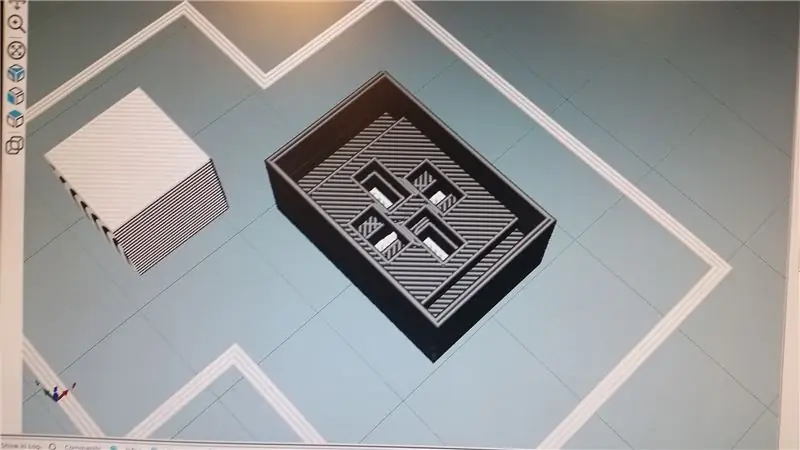

شما فکر می کنید در سال 2018 ، با در اختیار داشتن منابع جهانی در دسترس ما ، می توانید به سادگی یک واحد LED 3Segment +/- سفارش دهید … خوب ، اینطور نیست!
بنابراین ، ما متوجه شدیم که برای وفادار ماندن به آپولو DSKY اصلی ، باید از ابتدا LED 3Segment +/- LED خود را ایجاد کنیم.
پس از طراحی های متعدد ، ما در نهایت یک واحد چاپ سه بعدی با جعبه سایه یکپارچه داشتیم.
سپس ، LED های مناسب SMT (سطح نصب شده) را تهیه کردیم و آنها را آزمایش کردیم.
ما اکنون آماده طراحی PCB کوچکی بودیم که در پوسته 3Segment چاپ سه بعدی ما قرار می گرفت.
کنار هم گذاشتن همه اینها کمی چالش برانگیز بود زیرا ما به سختی LED های کوچک را می بینیم ، اما نتیجه فوق العاده است!
مرحله 9: عملکردی
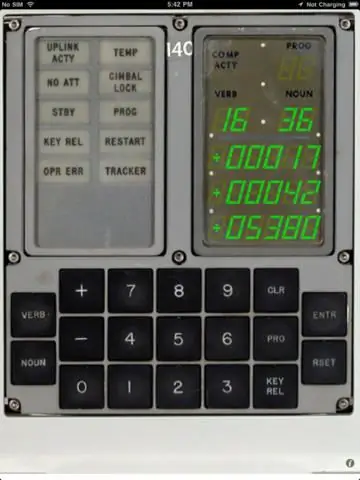
سپس به این نتیجه رسیدیم که حداقل عملکرد ماکت ما ، همراه با اهداف تولید و لیست خواسته های ما چیست.
پس از کمی تحقیق ، ما یک برنامه رایگان در iTunes پیدا کردیم که می تواند مفید باشد ، بنابراین ما به طور خاص برای این منظور iPad خریدیم.
برنامه رایگان iPad از AirSpayce Pty Ltd ایده ای از MVP ما (حداقل محصول قابل اجرا) به ما داد.
پس از نوشتن کد برای انجام آزمایش Full Lamp ، ما بلافاصله تنظیم/نمایش زمان ، نظارت IMU و نظارت GPS را پیاده کردیم.
کد منجمد شد تا اینکه ما تصمیم گرفتیم یکی از موارد مورد علاقه خود را اضافه کنیم که شامل پخش سخنرانی مشهور JFK از سال 1962 در ورزشگاه رایس "ما رفتن به ماه را انتخاب می کنیم …" بود. سپس چند قطعه صوتی نمادین دیگر اضافه کردیم.
مرحله 10: دستورالعمل های مونتاژ - الکترونیک

ابتدا مطمئن شوید که همه اجزای مورد نیاز را دارید.
قبل از شروع مونتاژ ، دستورالعمل های زیر را یکبار کامل بخوانید.
1. همه 20 مقاومت 470 اهم را لحیم کنید.
2. همه 22 مقاومت 1K را لحیم کنید.
3. هر 4 مقاومت 10K را لحیم کنید.
4. هر 3 مقاومت 100K را لحیم کنید.
5. مقاومت 15 اهم را لحیم کنید.
6. مقاومت 100 اهم را لحیم کنید.
7. اختیاری: برای کمک به لحیم کاری Surface Mount 5050 RGB NeoPixels ، برای هر یک از 18 LED RGB ، روی هر 4 پد کمی لحیم لحیم می کنم.
8. 2 نوار اتصالات پین زن را برش داده و آنها را در محل آردوینو نانو در پشت PCB لحیم کنید.
9. با دقت هر 18 نئوپیکسل Surface Mounted NeoPixels را بچسبانید و مطمئن شوید که با ویاسهای نزدیک کوتاه نمی شوید. پس از مونتاژ بسیاری از واحدها ، متوجه شدیم که می توان 1 Neopixel را لحیم کرد ، Arduino (از طریق پورت USB آن) را با strandtest.ino تغذیه کرد تا مطمئن شود که روشن می شود ، Arduino را خاموش کرده ، Neopixel بعدی را به ترتیب لحیم کنید. ، آن را آزمایش کرده و برای همه 18 نئوپیکسل تکرار کنید. هنگام عیب یابی مسائل ، به خاطر داشته باشید که مشکل در Neopixel می تواند ناشی از عدم صحیح لحیم کاری Neopixel قبلی (پین خروجی) باشد. دریافتم که 680 درجه خیلی گرم است (و گاهی قرمز و یا سبز را می کشد) ، 518 درجه بسیار بهتر به نظر می رسد.
10. یک نوار از 4 پین زن برش دهید و آن را در محل Buck Converter لحیم کنید.
11. اگر می خواهید LED های RGB را با استفاده از strandtest آزمایش کنید ، Arduino Nano و Buck Converter را در حال حاضر وارد کنید.
12. فلاش هر دو فاصله دهنده سیاه را در زیر هریک از 19 دکمه فشرده روشن کرده تا دکمه ها کاملاً روی PCB قرار بگیرند.
13. همه 13 دکمه روشن شده را وارد کنید ، سپس آنها را لحیم کنید ، مطمئن شوید که تمام نقاط قرمز (کاتد) در سمت چپ قرار دارند. پس از قرار دادن همه دکمه ها ، من Arduino را از طریق پورت USB آن روشن می کنم تا قبل از لحیم کاری ، همه LED های 19 دکمه روشن شوند…
14. هر 4 سوکت Maxim را لحیم کرده و مطمئن شوید که جهت را رعایت می کنید.
15. IMU را با لحیم کردن سنجاق های نر خود و پریدن پین ADO به VCC خود آماده کنید.
16. با لحیم کردن سنجاق های نر خود در طرف پایین و بالا ، Line Leveler را آماده کنید.
17. پین های زن را ببرید و لحیم کنید تا IMU ، VA RTC و Line Leveler را دریافت کنید.
18. با رعایت قطبیت هر 10 کلاهک را لحیم کنید. پین بلندتر مثبت است.
19. رله نی را لحیم کنید ، مطمئن شوید که جهت گیری را رعایت کنید.
20. پایانه سیم را لحیم کنید.
21. تمام 21 قسمت 7 را لحیم کنید و مطمئن شوید که نقاط (اعشاری) در پایین سمت راست قرار دارند.
22. هر 3 S&T GeoTronics 3Segments (Custom Plus/Minus) را لحیم کنید.
23. هر 4 چیپس Maxim 7219 را مجدداً در پریزهای خود قرار دهید و از جهت گیری اطمینان حاصل کنید.
24. IMU ، RTC ، Buck ، Arduino Nano و Line Leveler را وارد کنید.
25. بلندگو و پخش کننده MP3/کارت SD را لحیم کنید و از جهت گیری اطمینان حاصل کنید و روی PCB را بالا نگه دارید زیرا GPS طرف دیگر باید به طور مناسب با PCB هم تراز شود.
26. GPS را بعد از قرار دادن یک لایه نوار برقی در زیر ، لحیم کنید تا از کوتاه شدن احتمالی پین ها جلوگیری شود.
27. بسته باتری 9Volt را وصل کرده و مجموعه الکترونیکی تکمیل شده را آزمایش کنید.
تبریک می گویم! کار با مجموعه الکترونیک تمام شده است.
مرحله 11: دستورالعمل های مونتاژ - محفظه

صورتحساب مواد
تعداد مورد
1 حاشیه چاپ سه بعدی
1 صفحه چاپ سه بعدی بالا
1 بخش میانی چاپ سه بعدی
1 چاپ سه بعدی در پایین
1 درب باتری چاپ سه بعدی
1 پنجره مات چاپ شده
1 پنجره اکریلیک
19 درپوش دکمه برش لیزری
15 پیچ چوبی سر پیچ (M3-6mm)
6 پیچ چوبی کوچک
پس از آزمایش کامل تجهیزات الکترونیکی ، مراحل زیر را دنبال کنید:
1. همه 19 درپوش دکمه را در محل مناسب خود در زیر تصویر بالا قرار دهید.
2. PCB مونتاژ شده را با دقت در Top Plate قرار دهید. ممکن است مناسب باشد و ممکن است نیاز به کمی سمباده زدن اجزای چاپ سه بعدی داشته باشد.
3. با استفاده از 6 پیچ مس کوچک ، PCB را به صفحه بالا پیچ کنید. بیش از حد سفت نکنید
4. با استفاده از 2 عدد پیچ Socket Head ، اسپیکر و سپس کلید روشن/خاموش را با فشار دادن داخل به بخش چاپ سه بعدی وسط وصل کنید.
5. با استفاده از 8 پیچ Socket Head ، صفحه بالایی مونتاژ شده را به قسمت میانی پیچ کنید ، مطمئن شوید که کلید روشن/خاموش و سوراخ بلندگو در جلو قرار دارد.
6. یک سیم جامپر را به هر طرف بلندگو بچسبانید و آنها را به هر سوراخ خروجی صدا در کنار کارت SD پر کنید.
7. با استفاده از نوار دو طرفه ، جعبه باتری را داخل محفظه باتری نصب کنید ، مطمئن شوید که سیم قرمز و مشکی در سوراخ وارد شده است.
8. سیم سیاه را از جعبه باتری در موقعیت Gnd ترمینال پیچ آبی بچرخانید و سیم قرمز را از جعبه باتری به هر دو پین روشن/خاموش کلید راکر بچسبانید.
9. یک سیم جامپر را به طرف 9V ترمینال Blue Screw بپیچانید و انتهای دیگر را به پین موجود روی کلید روشن/خاموش Rocker لحیم کنید.
10. پشت جلد را ببندید و با استفاده از 8 پیچ Socket Head ، پشت جلد مونتاژ شده را به قسمت میانی پیچ کنید. بیش از حد سفت نکنید
تبریک می گویم! کار شما با مجموعه محفظه تمام شده است و اکنون یک DSKY کامل دارید!
مرحله 12: نرم افزار

لطفاً از دستورالعمل Open DSKY ما با عنوان "PROGRAMING THE OPEN DSKY" دیدن فرمایید
برای اطلاعات بیشتر برنامه نویسی و فیلم های برنامه نویسی Open DSKY خود.
از آنجا که ما از Neopixels استفاده گسترده ای می کنیم ، باید از وب سایت Adafruit دیدن کرده و کتابخانه فوق العاده آنها را بارگیری کنید. این کتابخانه دارای چند نمونه خوب مانند "standtest.ino" است که لیمر و تیمش نیز آن را نوشته اند.
همچنین ، چون از Shift Registers برای رانندگی 7 سگمنت استفاده می کنیم ، کتابخانه Maxim برای تراشه Max7219 مورد نیاز است.
آن را از اینجا دریافت کنید: LedControl Library
کد فعلی ما از تاریخ 1/9/2018 پیوست شده است. این یک نمونه اولیه با عملکرد محدود است. لطفاً با www. OpenDSKY.com مشورت کنید تا به توسعه و ساده سازی مجموعه ویژگی ها ادامه دهیم. این کد نمونه اولیه تمام 7 بخش ثبت نام/تغییرات ماکزیمم ، همه نئوپیکسل ها ، ساعت بسیار دقیق زمان واقعی ، IMU 6 DOF ، GPS و پخش کننده MP3 را آزمایش می کند.
همه این قابلیت ها را در 3 فعل معتبر و 3 اسم معتبر و 3 برنامه برای اهداف نمایشی اضافه کردیم.
VERB LIST NOUN LIST برنامه برنامه لیست
16 مانیتور اعشاری 17 IMU 62 "ما رفتن به ماه را انتخاب می کنیم"
21 بارگیری داده ها 36 زمان 69 "عقاب فرود آمده است"
35 TIT LITES 43 GPS 70 "هوستون ما مشکلی داشتیم"
از کلیپ ویدیویی برای نمایشی کوتاه از برخی از عملکردهایی که در حال حاضر اجرا شده است لذت ببرید.
مرحله 13: KICKSTARTER

با پیروی از فرمول موفقیت آمیز ما برای پروژه Open Enigma ، ما در Kickstarter کیت های مختلف ، واحدهای مونتاژ/آزمایش شده و یک نسخه تکراری Ultimate 50th Anniversary Limited Edition (Make 100) را ارائه می دهیم.
ما ارائه می دهیم:
- PCB به تنهایی
- کیت Barebones
- کیت لوازم الکترونیکی DIY
- کیت کامل (با اجزای چاپ سه بعدی و برش لیزری)
- واحد مونتاژ/آزمایش شده
- نسخه محدود 50 سالگرد با شماره سریال و گواهی اصالت
Kickstarter ما در حال حاضر زنده است!
DSKY Kickstarter را باز کنید
لطفاً برای اطلاعات بیشتر به https://opendsky.com مراجعه کنید.
لطفاً برای سفارش PCB یا کیت خود به www.stgeotronics.com مراجعه کنید.
توصیه شده:
OpenLH: سیستم باز کردن مایعات باز برای آزمایش خلاق با زیست شناسی: 9 مرحله (همراه با تصاویر)

OpenLH: سیستم باز کردن مایعات باز برای آزمایش خلاق با زیست شناسی: مفتخریم که این اثر را در کنفرانس بین المللی تعامل ملموس ، جاسازی شده و تجسم یافته (TEI 2019) ارائه می دهیم. تمپه ، آریزونا ، ایالات متحده | 17 تا 20 مارس. همه فایلهای مونتاژ و راهنماها در اینجا موجود است. آخرین نسخه کد در دسترس است
HestiaPi Touch - باز کردن ترموستات هوشمند: 9 مرحله (همراه با تصاویر)

HestiaPi Touch - باز کردن ترموستات هوشمند: درباره HestiaPi TouchHestiaPi Touch یک ترموستات کاملاً منبع باز برای خانه شما است. همه فایلها و اطلاعات دیجیتالی در زیر و وب سایت اصلی ما موجود است. با استفاده از آن ، می توانید دمای خانه ، رطوبت نسبی و جوی خود را کنترل کنید
برد باز نئوپیکسل مدولار متن باز نان متن باز: 4 مرحله (همراه با تصاویر)

نورد نئوپیکسل مدولار متن باز نان ورودی: این دستورالعمل در مورد یک تخته شکست کوچک (8 میلی متر در 10 میلی متر) برای LED های Neopixel است که می توانند روی هم چیده و لحیم شوند ، همچنین استحکام ساختاری بیشتری نسبت به یک نازک دارد. نوار LED در شکل بسیار کوچکتری
نحوه باز کردن لامپ بدون شکستن آن: 10 مرحله (همراه با تصاویر)

نحوه باز کردن لامپ بدون شکستن آن: در این قسمت آموزشی به شما نشان می دهم که چگونه یک لامپ رشته ای استاندارد را باز کنید که می تواند برای بسیاری از پروژه های عالی استفاده شود. این همه زمانی شروع شد که من به پروژه های مردم با نور باز نگاه می کردم. لامپ ها و مرحله نحوه باز کردن t
نحوه خنک کردن کامپیوتر با کامپیوتر: 8 مرحله (همراه با تصاویر)

نحوه خنک کردن کامپیوتر: چرا می خواهید یک کامپیوتر را با آب خنک کنید؟ اول از همه می تواند بسیار آرام تر باشد و دمای کامپیوتر شما را تا حد زیادی کاهش می دهد. چهار هسته ای من از 50 درجه زیر بار به 28 درجه بیکار و زیر بار رفت! همچنین برای اورکلاک خوب است. وقتی اورکلاک می کنید
